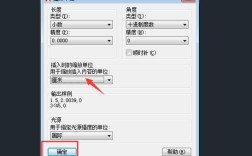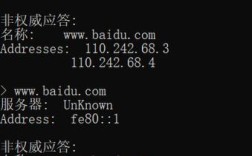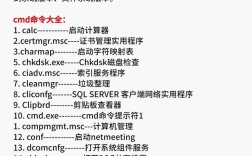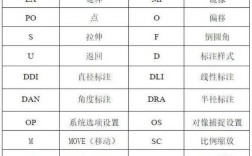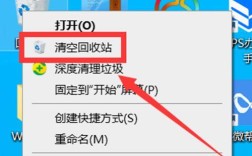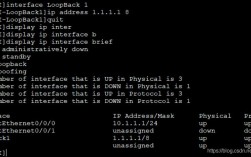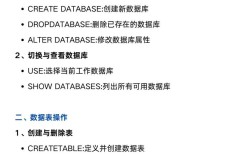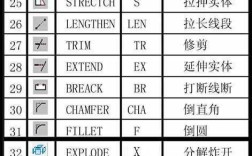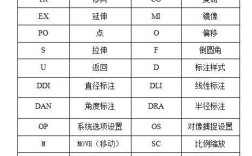在Windows操作系统中,设置系统定时关机是一项非常实用的功能,尤其适用于需要在无人值守的情况下自动关闭电脑的场景,例如下载大文件、运行系统维护任务或确保电脑在特定时间关闭以节省能源,用户可以通过多种方式实现定时关机,包括命令行工具、图形界面设置以及第三方软件,命令行方式以其高效、灵活的特点,受到许多技术用户的青睐,本文将详细介绍如何使用命令行设置系统定时关机,包括不同场景下的具体操作步骤、命令参数解析以及常见问题的解决方案。
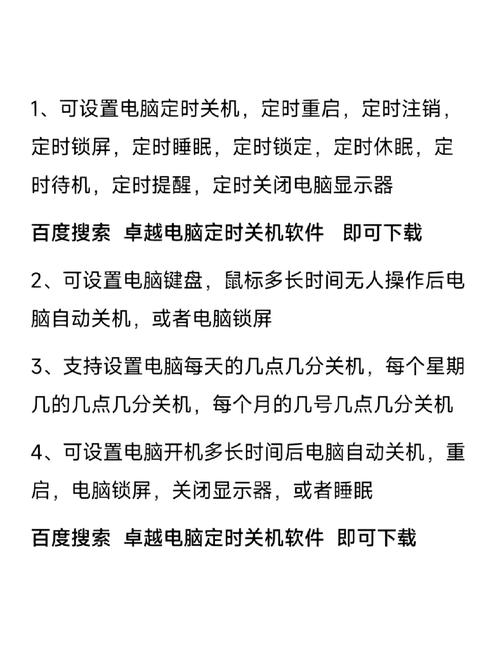
使用shutdown命令实现定时关机
Windows系统内置的shutdown命令是实现定时关机的核心工具,该命令功能强大,不仅支持关机,还可实现重启、注销、休眠等多种操作,其基本语法结构为shutdown [参数] [选项],其中与定时关机相关的关键参数包括/s(关机)、/t(设置倒计时时间)和/f(强制关闭正在运行的应用程序),若需在30分钟后关机,只需在命令提示符(CMD)或PowerShell中输入shutdown /s /t 1800,其中1800表示30秒×60=1800秒,命令执行后,系统会弹出提示框,告知用户将在指定时间关机,用户可通过输入shutdown /a取消关机任务。
设置特定时间关机
除了基于倒计时的关机,shutdown命令还支持在特定时间触发关机操作,此时需结合/t参数与时间格式,例如需在晚上22:00关机,可输入shutdown /s /t 72000,但更准确的方法是通过批处理脚本结合at命令或schtasks命令实现,使用at 22:00 shutdown /s可指定在22:00执行关机命令(注:at命令在较新版本Windows中可能被弃用,推荐使用schtasks),若需创建更复杂的定时任务,可通过任务计划程序图形界面设置:打开“任务计划程序”,创建基本任务,选择“触发器”为特定时间,操作选择“启动程序”,程序路径输入shutdown.exe,参数填/s,即可实现精准的定时关机。
不同Windows版本的命令差异
不同版本的Windows系统对shutdown命令的支持略有差异,在Windows XP及更早版本中,shutdown命令需手动启用“远程关机”功能(通过secpol.msc配置),而在Windows Vista及后续版本中,该命令默认可用且权限更严格,Windows 10/11中,若需以管理员身份运行命令提示符,否则可能因权限不足导致命令失败,Windows PowerShell环境下,shutdown命令的调用方式与CMD一致,但支持更丰富的管道操作和变量处理,例如可通过$time = 1800; shutdown /s /t $time动态设置倒计时时间。
高级应用场景
-
循环定时关机:若需实现每天定时关机,可通过批处理脚本结合循环语句实现,以下脚本可每天23:00关机:
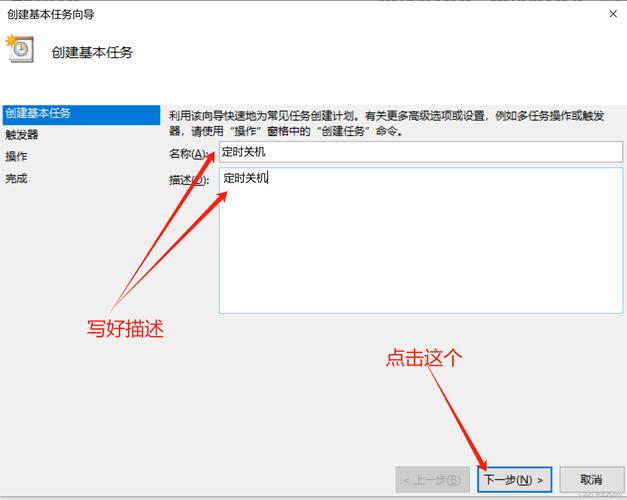 (图片来源网络,侵删)
(图片来源网络,侵删):loop shutdown /s /t 0 timeout /t 86400 /nobreak goto loop
注意:此脚本会强制每天关机,需谨慎使用。
-
条件触发关机:结合系统任务或事件查看器,可在特定条件下触发关机,当CPU使用率持续高于90%时自动关机,可通过PowerShell脚本结合
Get-Counter命令监控性能数据,并调用shutdown命令。 -
网络唤醒与关机联动:在企业环境中,可通过组策略配置多台电脑的定时关机任务,结合WSUS(Windows Server Update Services)实现更新后自动关机,减少人工干预。
常见问题与解决方法
在使用定时关机命令时,用户可能会遇到一些问题,以下为典型场景及解决方案:
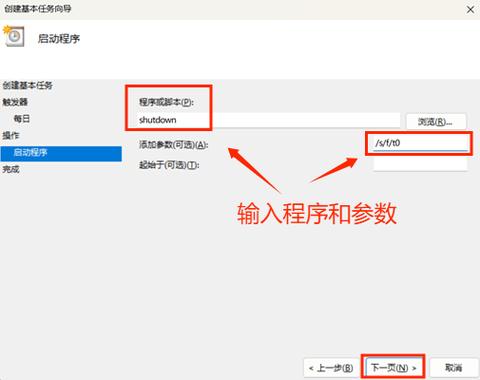
| 问题现象 | 可能原因 | 解决方法 |
|---|---|---|
| 命令执行后提示“拒绝访问” | 用户权限不足 | 以管理员身份运行CMD或PowerShell |
| 关机任务被意外取消 | 其他程序调用了shutdown /a |
检查任务计划程序,设置/f参数强制关闭程序 |
| 定时任务未触发 | 系统时间不准确或任务配置错误 | 同步系统时间,检查任务触发器设置 |
相关问答FAQs
问题1:如何设置定时关机后自动保存工作?
解答:在执行关机命令前,建议先保存所有打开的文件和应用程序,若需确保数据不丢失,可通过批处理脚本先调用save命令(部分软件支持)或使用/f参数强制关闭程序(可能导致未保存数据丢失),可启用Windows的“自动保存”功能,如Office的自动恢复功能,以减少数据风险。
问题2:能否设置定时关机并显示自定义提示信息?
解答:是的,shutdown命令支持通过/c参数添加自定义提示信息,输入shutdown /s /t 3600 /c "系统将在1小时后关机,请及时保存工作",系统会在倒计时提示框中显示指定的文本内容,提醒用户注意时间。